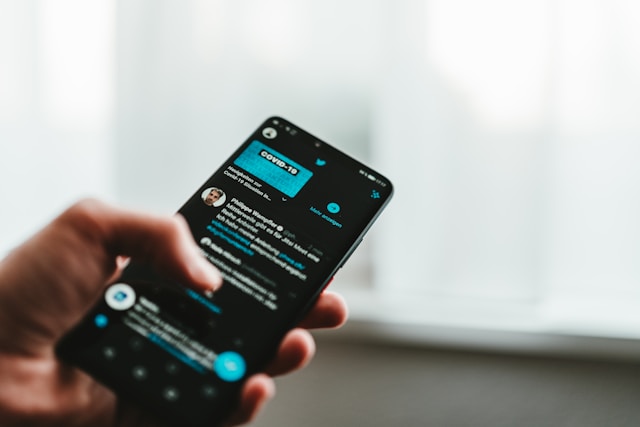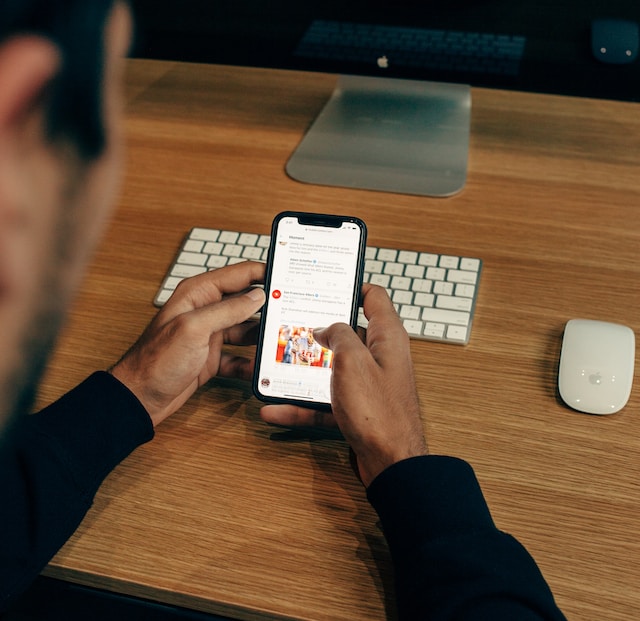他のモバイルアプリケーションやコンピューターアプリケーションと同様、Twitterは、アプリとのインタラクション時に大量のデータを収集します。このデータは、アプリがコンテンツをより速く読み込んだり、ユーザーがオフラインでコンテンツを閲覧したりするのに役立ちます。しかし、これらのデータは容量を占め、アプリの適切な機能を妨げる可能性があります。そのため、ユーザーはツイッターのデータを消去する方法に頭を悩ませています。
携帯電話やコンピューターは、いくつかのTwitterデータを収集することができます。Twitterのキャッシュは最も重要で、一定レベルまで保持されるといくつかの問題を引き起こす可能性があります。検索履歴、通知、サジェストは、お使いのデバイスが保持する可能性のある他のデータソースです。このガイドでは、Twitterからこれらのデータを消去する方法について説明します。

Twitterのキャッシュをクリアする方法
Twitterアプリケーションは、閲覧するたびにキャッシュ情報を収集します。そのため、時折Twitterのキャッシュをクリアすることは、パソコンやモバイルデバイスの容量を節約するために欠かせません。意外なことに、この一見シンプルな操作はTwitterアプリケーションの効率を高めます。しかし、Twitterのキャッシュをクリアする方法には懸念があります。

ツイッターを消去する ツイッターのキャッシュ

Twitterのキャッシュファイルは、アプリケーションページの読み込みを高速化します。このアプリは、ブラウズするたびにキャッシュファイルを保存し、アクションを繰り返したときにファイルを読み込みます。そのため、同じファイルを何度も読み込む必要はありません。ただし、この機能にはデメリットもあり、Twitterのキャッシュを時々クリアする必要があります。
Twitterのキャッシュをクリアすると、アプリケーションのパフォーマンスと速度を最大化できます。Twitterをしばらく使っていると、キャッシュの容量が大きくなります。特にデバイスの空き容量が少ない場合、これは携帯電話やパソコンのスピードとパフォーマンスに影響します。そのため、データを消去するというこのシンプルな作業によって、容量が解放され、顕著な改善が見られます。
Twitterのキャッシュもブラウジングの問題を引き起こす可能性があります。例えば、ページの読み込みが遅くなったり、エラーメッセージが表示されたり、特定の箇所でハングアップしたり、反応が悪くなったりします。そのため、キャッシュデータをクリアすることで、これらの問題をすべて解決できます。Twitterのキャッシュをクリアすると、最新の投稿を読み込んで表示できるようになります。これは、保存されている古い投稿をクリアした後に新しい投稿が表示されるため効果的です。
どうすれば TwitterのAndroidのキャッシュをクリアするには?
ツイッター・ユーザーの多くは、アンドロイド端末でソーシャルメディア・プラットフォームにアクセスしている。しかし、ほとんどのAndroidデバイスは、メモリがいっぱいになるとすぐにハングアップしたり、シューティングダウンしたりし始めます。Twitterのようなアプリのキャッシュを削除することは、空き容量を増やす効果的な方法です。

Android端末でTwitterのデータを消去する方法は簡単です。まず、端末の「設定」アプリケーションを開きます。次に、下にスクロールし、"アプリ "または "アプリと通知 "をタップしてから、"アプリを管理 "をクリックします。Twitterアプリのアイコンが表示されるまで下に移動し、アイコンをクリックします。ストレージ "または "ストレージとキャッシュ "のオプションをタップします。
次に表示されるページで、ページ下部に表示される「データを消去」をタップします。最後に「キャッシュを消去」をタップすると、保存されているメディアやその他の追加情報が削除されます。すべてのデータを消去したり、他の種類のTwitterデータを削除することもできます。
iOSでTwitterのキャッシュを消去する
Android端末とは異なり、iOSにはアプリケーションのキャッシュをクリアする機能が組み込まれていません。そのため、ツイッターは新しいiOSアプリケーション・バージョンにキャッシュをクリアするオプションを追加した。この問題について議論するとき、多くの人はiOSを考慮しないが、これらのデバイスにもキャッシュがある。多くの場合、キャッシュは多くのスペースを占有している。

iOSデバイスでTwitterのキャッシュをクリアするには、アプリケーションを起動します。画面左上のプロフィール画像をタップし、"設定とサポート "をタップします。次に、"設定とプライバシー "を選択し、"アクセシビリティ、表示、言語 "をタップします。"データ使用量 "オプションをクリックし、"メディアストレージ "を選択する前にストレージに移動する。
次に、"メディアストレージを消去する "ボタンをクリックします。また、すべてのウェブストレージを消去し、保存されているログイン、クッキー、ウェブページを削除することもできます。
パソコンでTwitterのキャッシュをクリアする
Twitterは、パソコン上でキャッシュをクリアする機能を提供していません。その代わりに、ユーザーは閲覧データをクリアすることができる。ブラウザでツイッターを利用している場合は、ブラウザの履歴を削除するのが効果的です。とはいえ、Windowsでもツイッターのデータやキャッシュを消去することは可能です。

まず、システム設定にアクセスし、画面の左側にある「アプリ」をクリックします。表示されたサイドバーの「アプリと機能」をクリックし、下にスクロールしてTwitterアプリを見つけます。表示されたサイドバーで「アプリと機能」をクリックし、下にスクロールしてTwitterアプリを見つけます。詳細オプション」をクリックし、表示される「リセット」ボタンを押す。選択を確認すると、コンピューターがアプリのデータを消去します。
Twitterの検索履歴を消去する方法
Twitterで検索した後、アプリケーションは検索キーワードを保存します。この検索履歴は、ユーザーが再度キーワードを入力することなく、過去の検索を素早く実行するのに役立ちます。しかし、なぜか他のユーザーは、ツイッターの検索履歴を消去する方法を心配している。では、これらのデータを消去するにはどうすればいいのでしょうか?

どうすれば ツイッターモバイルデバイスの検索履歴
ツイッターでは、すべてのアカウントで25件の検索履歴しか保存できません。これらの検索履歴を削除することで、新しい検索履歴を保存するスペースを作ることができます。モバイル端末で保存した検索履歴を削除するには、数回タップするだけです。まず、携帯電話でTwitterアプリを開き、虫眼鏡のイラストのような検索アイコンをタップします。
次に、画面上部の検索バーをクリックします。最後に、「最近の検索」の隣にある小さな「x」をタップして、すべての検索履歴を消去します。検索履歴は異なるデバイスでは同期されないことを覚えておいてください。そのため、1つのアカウントを異なるデバイスでログしている場合は、Twitterの検索履歴を個別に消去する必要があります。
パソコンでTwitterの検索履歴を消去するには?
パソコンでTwitterの検索履歴を消去する方法は、モバイルデバイスで消去する方法と一部異なります。パソコン用アプリケーションとブラウザ版のインターフェースは似ています。パソコンでTwitterを消去するには、ブラウザまたはパソコン用アプリケーションを起動し、Twitterアカウントにログインします。

次に、画面右上の検索ボックスをクリックします。ここで、右側にある小さな「x」マークをクリックして、削除したい検索を見つけて選択します。検索履歴を削除するには、検索の上にある青い「すべて消去」ボタンをクリックします。検索履歴のドロップダウンメニューには、最近の検索がない場合、最近の検索または保存された検索が表示されることがあります。
Twitterの検索候補を消去する方法
Twitterは、検索キーワードを入力し始めると、いくつかの候補を表示します。この機能は、検索対象のプロフィールに素早くアクセスするのに役立つ。これは便利なように見えますが、これらの検索候補は検索ボックスを詰まらせる可能性があります。その代わり、ナビゲートや目的のキーワードの入力が難しくなる可能性がある。そのため、多くのツイッターユーザーがツイッターの検索候補を消す方法を心配しています。

どうすれば ツイッターを消去する携帯電話での検索候補
モバイル端末でTwitterの検索候補を消去するには、アプリケーションを起動します。その後、画面下部の虫眼鏡のイラストをクリックします。次に、画面上部の検索バーをタップします。検索候補がここに表示されます。次に、画面上部の検索バーをタップします。検索候補がここに表示されます。
削除したい人をタップ&ホールドすると、その人を削除できます。アプリからの削除を確認するオプションが表示されます。クリアをタップすると消えます。この方法は、ページ、単語、ハッシュタグでも使えます。
パソコンでTwitterの検索候補を消去する
ツイッターはすべてのアプリケーションで同じようなインターフェースをデザインしている。幸いなことに、ツイッターのPC版アプリケーションは、ツイッターの検索候補を消去したい場合、他のアプリケーションと同じように動作します。この操作を行うには、アプリを開くか、ブラウザでウェブサイトにアクセスする。ログインしたら、画面右上の検索バーにアクセスします。

検索候補がすぐに表示されます。その後、各検索候補の横にある「x」ボタンをクリックすることで、候補を1つずつ削除することができます。逆に、検索候補の上に表示されるすべてを消去するオプションをクリックすると、すべての検索候補を消去することができます。
Twitterの通知を消去する方法
通知は、Twitter上での活動や関与を追跡するために不可欠です。しかし、これらは時としてユーザーを圧倒することもあります。他の重要なことに集中したいのであれば、通知への対処は時に必要です。そこで、Twitterのデータを消去する方法とは別に、Twitterの通知を消去する方法を尋ねるユーザーもよくいます。

モバイル端末でTwitterの通知を消去するには、アプリを開き、プロフィールアイコンをタップします。"設定とプライバシー "をタップし、"通知 "を選択します。ここから通知をフィルタリングし、好みの設定をすることができます。プッシュ通知"、"SMS通知"、"Eメール通知 "を選択してください。消去したいものはチェックを外し、残しておきたいものはそのままにしておくことができます。
Twitterの通知が端末の画面に表示され続けることがあります。この場合は、端末の設定からTwitterの通知をオフにするか、スワイプで次々と通知を消していきましょう。一部の機種では、通知を長押しすることで通知をオフにできます。
これらの通知は、パソコン上でも消去することができます。これを行うには、画面の左側にある「通知」オプションをクリックします。画面上の設定アイコンをタップし、環境設定をクリックします。表示されたページでプッシュ通知を選択し、アラートを受け取りたいアクティビティのチェックを外します。TweetEraserでは、大量のツイートをフィルタリングして削除するための効率的なウェブアプリケーションを設計しました。このツールは、ツイートの読み込み、インポート、消去を簡単に行うことができます。幸いなことに、このアプリはユーザーのタイムラインを宣伝で詰まらせることはありません。今すぐTwitterタイムラインのフィルタリングとクリーニングを始めよう